Slik skriver du ut bilder Fra en Android-smarttelefon eller -tabletter

Bilder du bruker på Android-smarttelefonen, behøver ikke å forbli digital. Du kan få fysiske kopier av bildene trykt ut raskt og enkelt - bruker din egen skriver, hos en lokal butikk, eller sendes til deg i posten.
Du trenger ikke noe fancy maskinvare for å gjøre dette. Du kan bruke din egen fotoprinter, men det er ikke en ideell løsning. Hvis du bare vil skrive ut det sporadiske bildet, betaler du bare per utskrift.
Skriv ut bilder på en hjemmeprinter
RELATERT: Alt du trenger å vite om utskrift fra din Android-telefon eller -tablet
Du kan skrive ut bilder selv hvis du har riktig type skriver. Men dette er nok ikke den ideelle løsningen med mindre du vil skrive ut mange bilder med jevne mellomrom.
For maskinvare, vil du ha en dedikert fotoskriver med fotopapir av høy kvalitet. Du må også kjøpe fargeskriver blekk, selvfølgelig. Ikke bare skriv ut til et vanlig typisk skriverpapir ved hjelp av en gammel skriver du har liggende rundt.
Programvare må du ha en måte for Android-telefonen din å kommunisere med skriveren. Google Cloud Print tilbyr dette, i teorien. Men, i motsetning til Apples AirPrint, har vi hatt suksessresultater med en rekke Google Cloud Print-aktiverte skrivere. Kvaliteten på den resulterende utskriften kan lide, noe som er et problem når du skriver ut bilder i stedet for bare gamle tekstdokumenter. Vi anbefaler at du ikke kjøper en Google Cloud Print-aktivert skriver hvis du faktisk bare vil skrive ut bilder. Bruke Googles Cloud Print-kontakt for å aktivere Google Cloud Print-muligheter på en kablet fotoprinter er kanskje ikke ideelt.
I stedet vil du sannsynligvis kommunisere med skriveren på en annen måte. Noen fotoprintere kan fungere over Bluetooth - bare par telefonen og skriveren og send et bilde over Bluetooth. Noen Wi-Fi-kompatible skrivere kan til og med akseptere bilder og andre dokumenter via e-post, slik at du kan sende et bilde til skriveren fra telefonen din for å skrive ut det.
Mange skriverprodusenter tilbyr sine egne dedikerte Android-apper som du kan installere på telefonen din og bruk til å skrive ut bilder til en Wi-Fi-aktivert skriver. Disse appene inkluderer for eksempel HP ePrint, Epson iPrint og Brother iPrint & Scan. Hvis du kjøper trådløs fotoprinter bare for dette, må du være sikker på at du får en som kan fungere med en Android-telefon, og ikke nødvendigvis bare med Google Cloud Print.
Du kan enkelt skrive ut et bilde ved å åpne det og bruke Del-knappen - dele den med e-post, Bluetooth eller en produsentens skriverapp du har installert på telefonen.
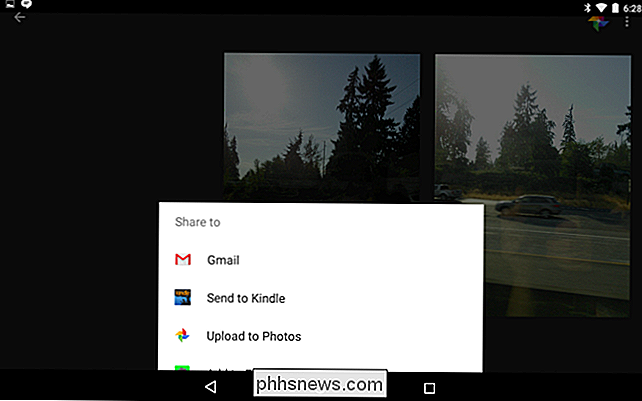
Skriv ut bilder og velg dem i dag
RELATED: Skrive ut bilder fra iPhone
Hvis du bare vil skrive ut sporadisk noen få bilder, vil du kanskje glemme å bruke din egen skriver. Du trenger ikke å kjøpe og vedlikeholde en skriver, holde skriverblekk på lager og frisk, eller kjøp premium fotopapir. Så, mens du betaler for hver utskrift, vil dette være billigere for å skrive ut det sporadiske viktige bildet.
Mange av de samme tjenestene som tilbyr iPhone-fotoutskriftsapper, tilbyr også Android-fotoprogrammer.
I utgangspunktet er det er en rekke lokale bedrifter i nærheten av deg - tenk Walgreens, Target, CVS og Walmart - som vil skrive ut bilder til deg i butikken deres og la deg plukke dem opp samme dag. Apper lar deg finne disse lokale butikkene og sende dem bilder fra telefonen din, slik at du kan gå inn og hente dem personlig. De blir profesjonelt trykt av høy kvalitet, og du trenger ikke å bekymre deg for å kjøpe en skriver og håndtere alt vedlikehold.
Kicksend-appen er praktisk fordi den gir en katalog over en rekke forskjellige butikker du kan har bildene dine skrevet ut og hent dem opp. Andre apper er også tilgjengelige - Walgreens-appen lar deg bestille fotoprinter på Walgreens, og KODAK Kiosk Connect-appen lar deg bestille bilder på CVS-apotekets steder og hvor som helst med en KODAK-kiosk.
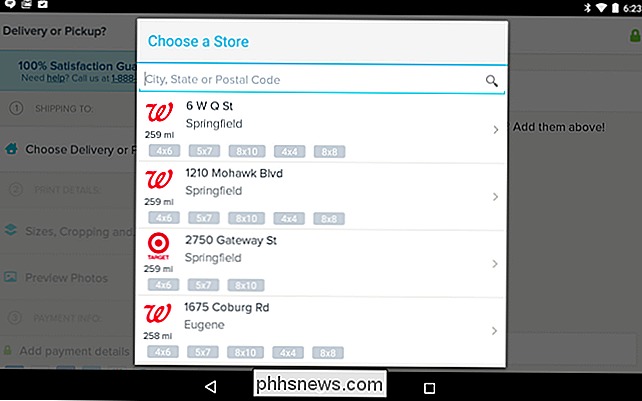
Skriv ut bilder og ha Dem levert
Du trenger ikke å forlate huset ditt og hodet til en butikk hvis du ikke vil. Hvis du ikke har det travelt og ikke har noe imot å vente noen dager, kan du få en tjeneste, skrive dem ut for deg og sende dem direkte til døren.
Faktisk prøver Kicksend app å oppmuntre deg til å gjør dette i stedet for å stole på nærliggende butikker når du åpner den. Andre tjenester er også tilgjengelige - Gratis trykk lover gratis fotoprints for deg, men faktisk kostnader for frakt, slik at du ikke får dem gratis. Ingen tjeneste vil virkelig sende deg gratis trykte bilder uten å få noen penger ut av det, selv om de sier at du bare betaler for frakt. SnapFish og PostalPix vil også sende deg utskrevne bilder, og du kan finne mange flere lignende tjenester med et raskt søk av Google Play.
Du kan bruke disse metodene til å sende utskrevne bilder direkte til venner eller slektninger også - for en liten avgift , en tjeneste vil skrive ut dem for deg og sende dem direkte til noen andre.
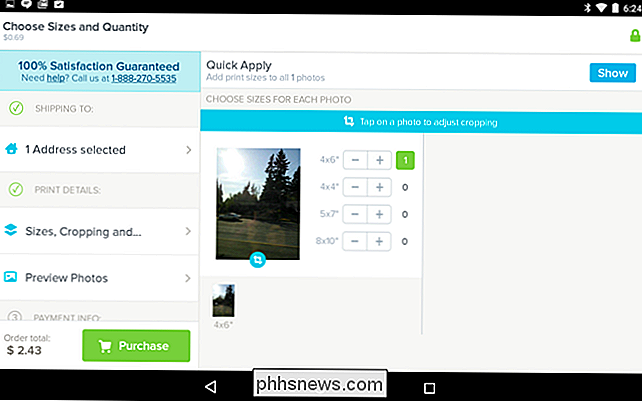
Selvfølgelig trenger du ikke bare å skrive ut fra din Android-telefon. Du kan overføre disse bildene til datamaskinen din via en USB-kabel eller få tilgang til dem på nettet med en tjeneste som Google Photos, Dropbox eller Microsoft OneDrive, og skrive dem ut fra datamaskinen din også. Dette er ideelt hvis du har en fotoprinter av høy kvalitet, men det fungerer ikke så godt med din Android-telefon.
Bildekreditt: Karlis Dambrans on Flickr

Slik stopper du din smarte TV fra å spionere på deg
Det er en god sjanse for at din smarte TV spionerer på deg. Smart TV analyserer ofte videoene du ser på og rapporterer tilbake - enten du ser på live-TV, streaming av videoer på en tjeneste som Netflix, eller spiller lokale videofiler. Verre ennå, dette kan være et sikkerhetsproblem. TV bør egentlig bare være dumme skjermer.

Spørsmålet SuperUser-leser ArunPrasanth vil vite hvordan Windows vet at et program ikke svarer: Hvordan vet Windows om et program ikke svarer? Hvordan vet Windows om programmene ikke reagerer? Svaret SuperUser-bidragsyterens ratchet freak har svaret for oss: Et program får hendelser fra en kø som følger med av Windows.



